| 일 | 월 | 화 | 수 | 목 | 금 | 토 |
|---|---|---|---|---|---|---|
| 1 | 2 | 3 | ||||
| 4 | 5 | 6 | 7 | 8 | 9 | 10 |
| 11 | 12 | 13 | 14 | 15 | 16 | 17 |
| 18 | 19 | 20 | 21 | 22 | 23 | 24 |
| 25 | 26 | 27 | 28 | 29 | 30 | 31 |
- UniquegiftsfromSpain
- 입시정보
- 수능시험채점
- 고2대입준비
- 인스타그램노하우
- 2025수시
- 인스타 왕초보
- 그란호텔미라마르
- 대학입시
- 고1대입준비
- 스페인말라가호텔
- spaingift
- 인스타왕초보
- 수능시험결과
- 고등학교학습
- 고1학습
- 2024수능시험결과
- 2025수능시험결과
- 스페인말라가
- AuthenticSpanishpresents
- 말라가호텔
- Spanishculturaltreasures
- 2024수능시험채점결과
- 말라가여행
- 고2학습
- 인스타그램 기초
- 인스타초보
- 스페인말라가여행
- 대입준비
- 고등학생공부
- Today
- Total
SNS백과사전
구글 UAC 광고 (안드로이드 앱설치 광고) 셋팅하는 방법 알아보기 본문
안녕하세요. 인터넷 정보 매니저입니다.
요즘 구글 UAC 광고 (안드로이드 앱설치 광고)를 궁금해하시는 분들이 많아졌습니다.
구글 UAC 광고가 무엇인지와 함께 구글에서 안드로이드 앱설치 광고를 셋팅하는 방법에 대해 알아보겠습니다.
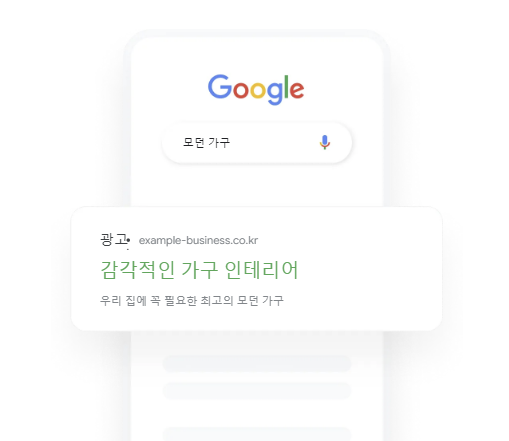
구글 UAC 광고란?
UAC 광고는 Univeral App Campaigns의 약자로, 앱 설치 및 홍보를 목적으로 하는 광고입니다.
구글 UAC 광고는 구글이 제공하는 플랫폼에서 앱 설치 및 홍보 지면을 노출시킬 수 있는 광고입니다.
구글 UAC 광고 셋팅하는 방법
구글 광고를 셋팅하는 방법은 여러 가지가 있는데요.
텍스트로만 광고를 할 수도 있고 이미지 등의 광고 소재를 활용할 수도 있습니다.
오늘은 텍스트 광고를 위주로 광고 셋팅하는 방법에 대해 알아보겠습니다.
1. 먼저, 구글 광고 셋팅을 위해 Google Ads 계정이 있어야 합니다.
아직 계정 생성 전이라면, 구글 Play 스토어에 등록된 앱과 연결된 계정을 생성해줍니다.
회사 계정이라면, 내 구글 계정이 액세스할 수 있도록 권한을 추가해 줍니다.
Google Ads > 관리 > 액세스 및 보안 > 사용자 추가

2. 광고 셋팅을 위해 캠페인 광고 그룹을 생성해줍니다.
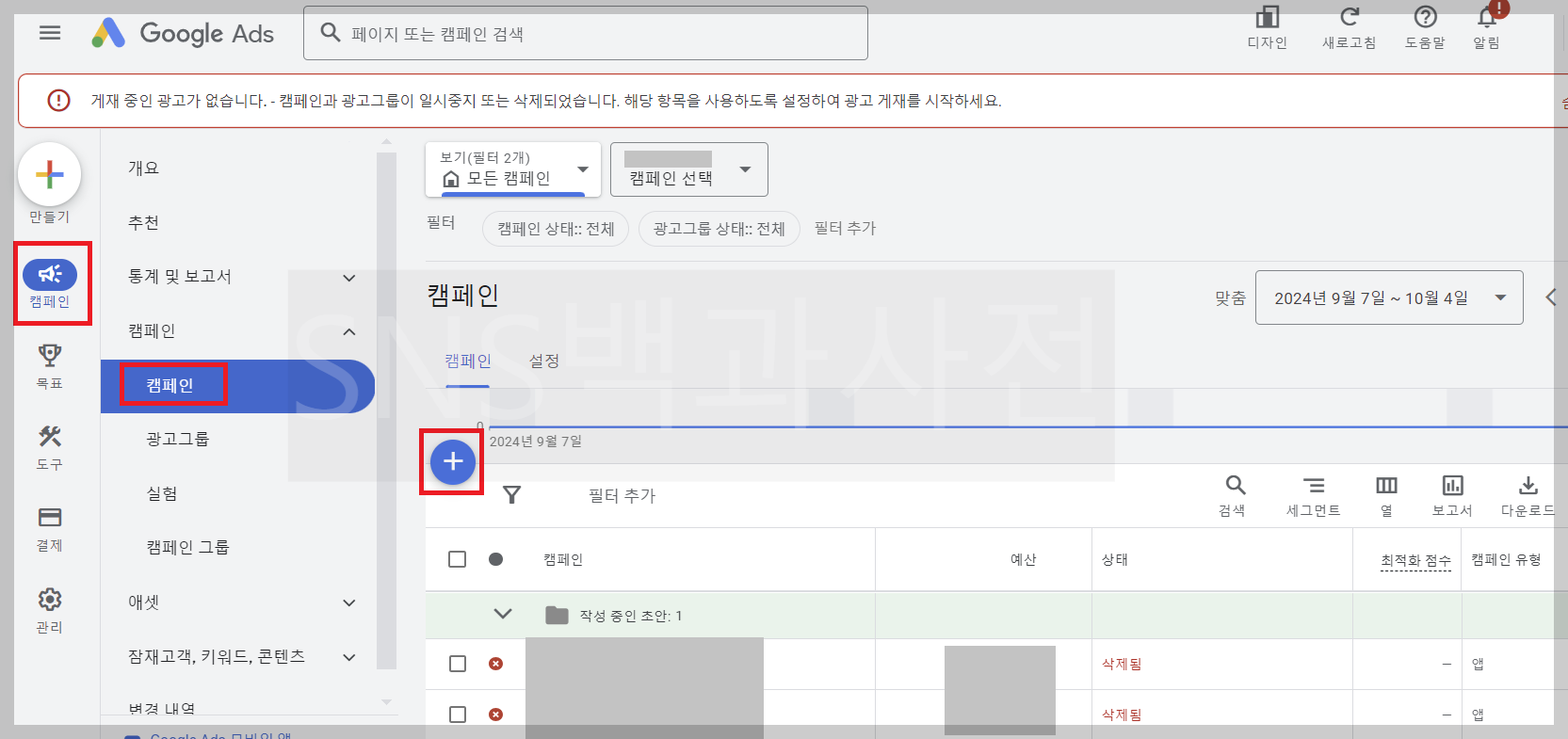
만들어 놓은 캠페인이 있다면 이어서 사용해도 되지만, 아직 Google Ads UAC광고 캠페인을 생성하지 않았다면 캠페인 > 캠페인 > 캠페인 목록에서 + 버튼 클릭하여 새 캠페인을 생성합니다.
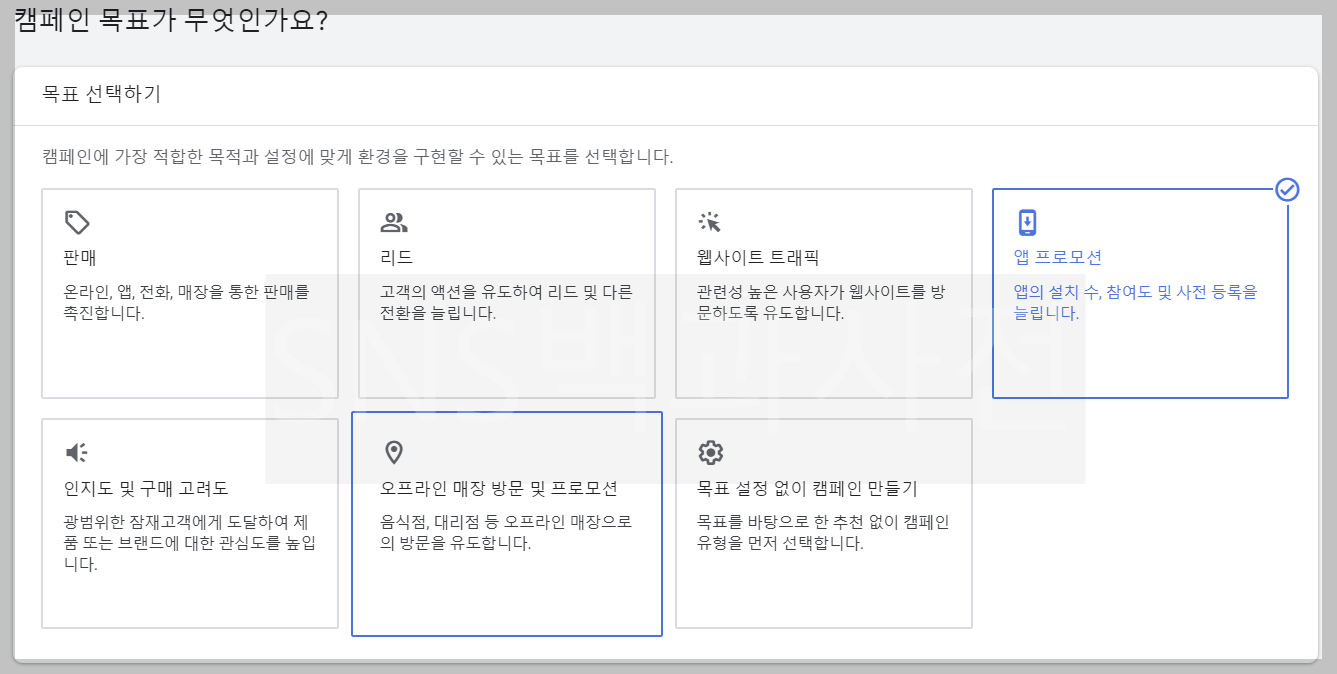
캠페인 목표를 선택할 수 있습니다.
앱 설치와 홍보가 목적이므로, 앱 프로모션을 선택합니다.
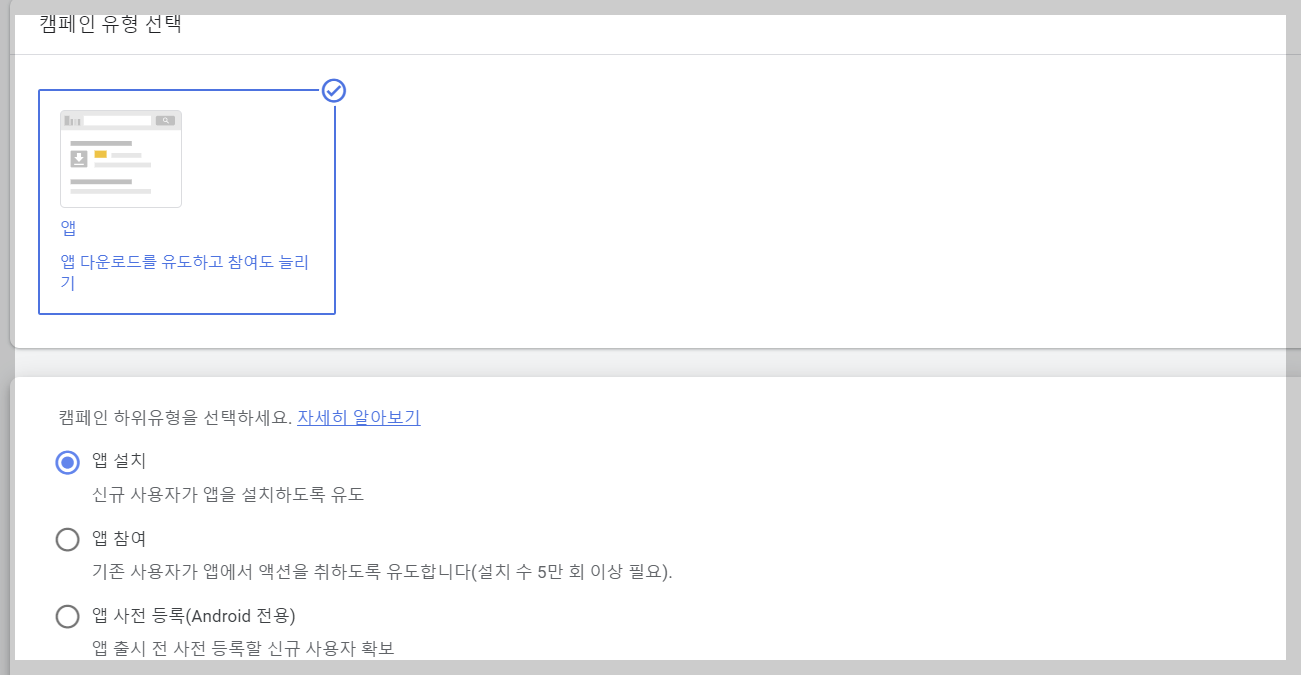
앱 설치 / 앱 참여 / 앱 사전등록 등을 선택할 수 있습니다.
신규 사용자가 앱을 설치하도록 유도하는, 앱 설치 항목을 선택하였습니다.
선택 후 하단에 어떤 앱을 홍보할 것인지 등록된 앱이나 플래이스토어어의 앱 URL을 입력하라는 화면이 뜹니다.
(하나의 캠페인에서 두 가지 앱을 홍보할 수는 없음. 두 가지 앱을 홍보하고 싶다면 캠페인 2개를 만들어서 각각 홍보해야 함)
저는 등록된 앱이 있어서 등록 앱을 선택하여 다음으로 넘어갔습니다.
마지막으로, 캠페인 이름 입력 후 새 광고 캠페인 생성을 완료합니다.
2. 광고 셋팅을 위한 설정
이제, 광고 셋팅을 위한 캠페인 상세 내용 설정 단계입니다.
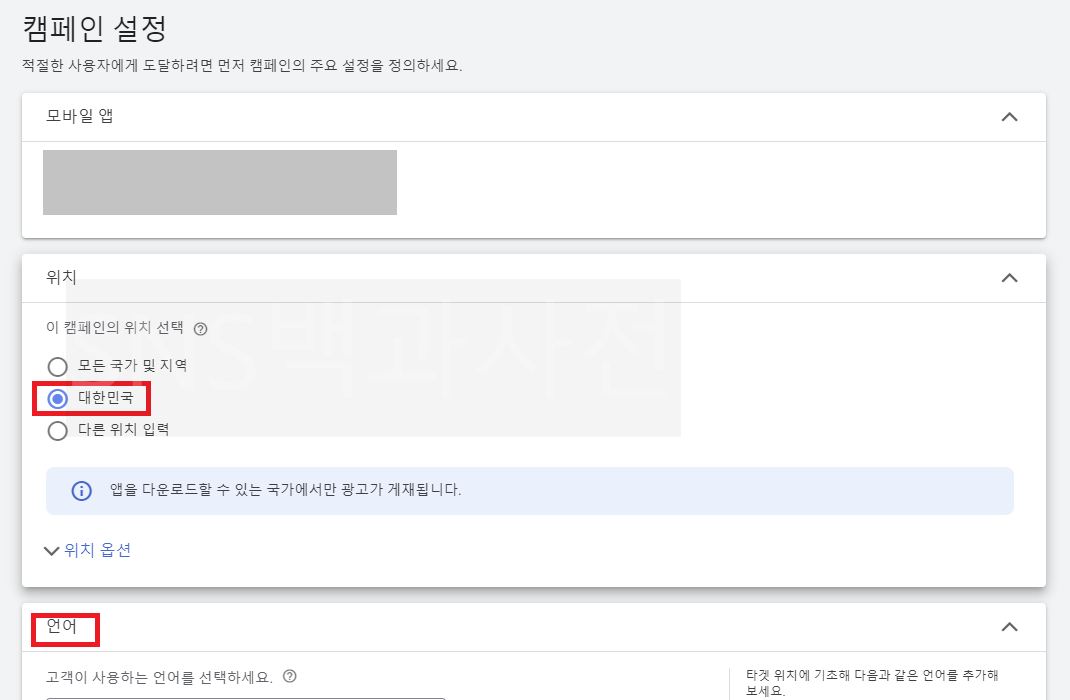
광고 노출을 희망하는 타겟을 선택합니다.
저는 한국 유저가 사용하는 앱이므로, 캠페인 위치(국가) 는 대한민국, 언어는 한국어를 선택하였습니다.
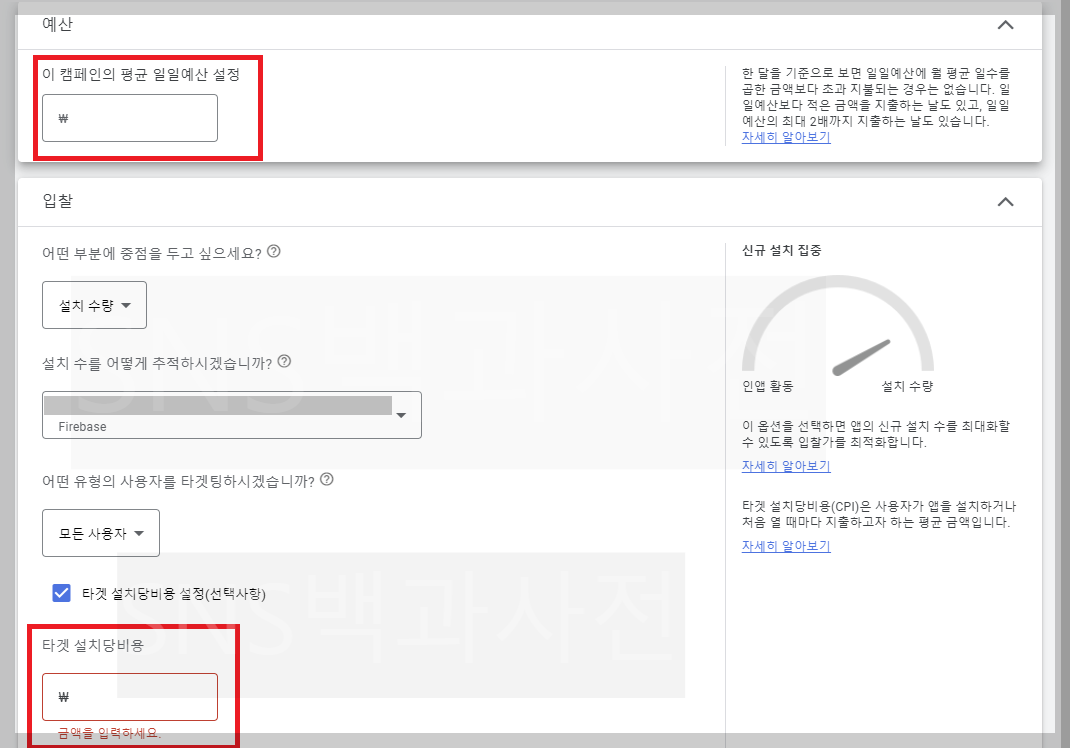
캠페인 일일 예산과 타겟당 설치 비용을 설정합니다.
캠페인의 일일 예산은 월 단위로 광고비를 지출한다고 했을 때 월 지출할 수 있는 총 금액 / 광고일수 로 계산합니다.
만약 월 100만원으로 광고 예산을 수립하였고, 해당월의 일수가 30일이라면 100만원 / 30만원 으로 계산하면 됩니다.
(단, 세금이 별도인 점 고려해야 함)
그리고 설치 수 추척을 위해 연결된 Firebase 를 선택해줍니다.
타겟당 설치비용은 선택사항이지만, 여기서는 해당 앱의 LTV (마케터가 손실을 내지 않고도 사용자 획득을 위하여 쓸 수 있는 금액) 으로 정하였습니다. 일정 기간의 매출 / 일정 기간의 설치 수로 LTV를 계산할 수 있지만, 여기서는 앱을 통해 획득할 수 있는 매출 / MAU로 계산하였습니다.
타겟당 설치 비용을 설정하면, UAC 광고를 게재했을 때 하루 최대 설치 가능 건 수와 월 최대 설치 가능 건 수를 계산할 수 있습니다.
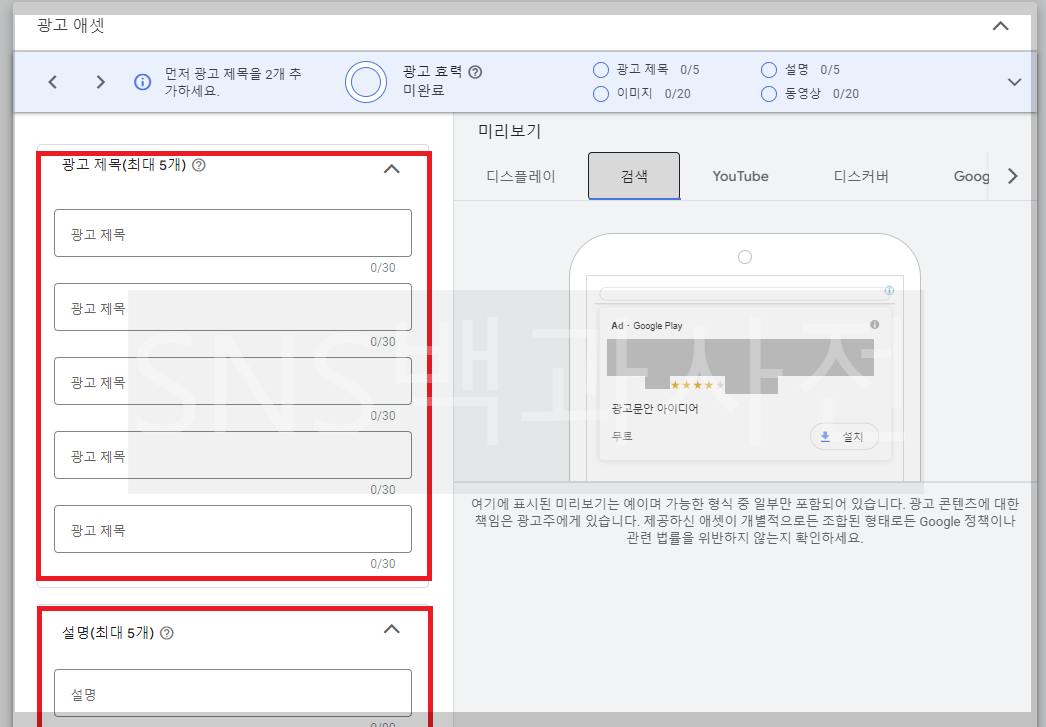
광고 에셋 항목에서 광고 제목과 설명을 입력합니다.
글자수에 맞게 광고 소재를 텍스트로 작성하면 되며, 최대 5개씩 입력이 가능합니다.
제목과 설명은 광고가 진행됨에 따라 효율을 모니터링하여, 좋지 않은 소재는 변경이 가능합니다.
예산을 효율적으로 사용할 수 있도록 일정 기간 동안 광고 효과가 좋았던 소재가 무엇이었는지 분석하고 모니터링하는 것이 중요합니다.
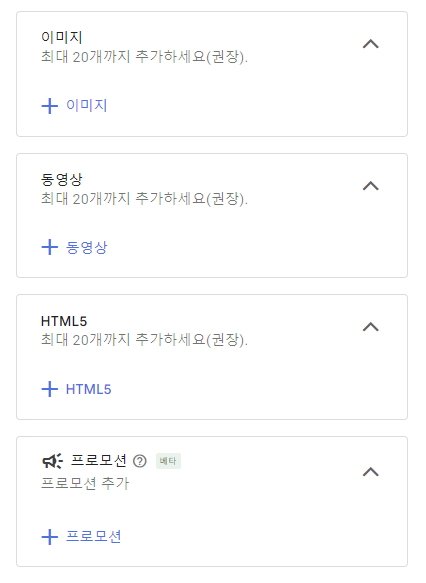
그 외 이미지, 동영상 등을 추가할 수 있습니다.
항목을 입력하면 우측에서 적용된 예시를 미리보기가 가능합니다.
모든 항목 입력이 끝났다면 캠페인을 게시합니다.
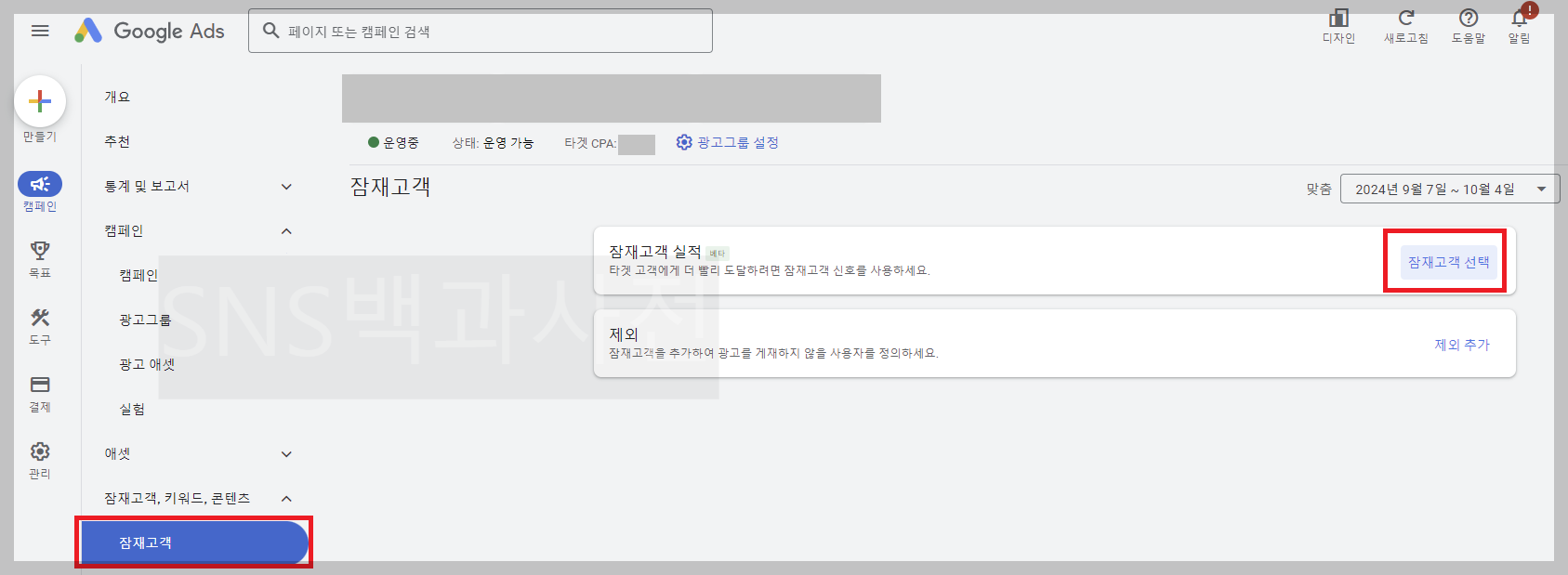
잠재고객 등의 세부 타겟 설정은 캠페인 > 잠재고객 > 잠재고객 선택 항목에서 별도로 가능합니다.
이 외에 노출을 원하지 않는 키워드 등도 설정이 가능합니다.
이렇게 구글 UAC 광고를 셋팅하는 방법을 자세히 알아보았습니다.
광고를 셋팅한 후에는 소재 효율이 좋은지 모니터링하여, 좋지 않은 소재는 중단하고 새로운 소재를 발굴하는 과정이 필요할 수 있으며, 이를 통해 광고 효율을 높여 예산을 절감할 수도 있습니다.
안드로이드 앱의 경우, 케이스가 다를 순 있지만 대체로 타 광고 플랫폼을 이용하는 것보다 구글 UAC광고 효율이 좋게 나타나기도 합니다.
광고를 셋팅하는데 도움이 되셨길 바랍니다.
'SNS & IT 정보 > 온라인 광고' 카테고리의 다른 글
| 애플서치애드 (Apple Search Ads) 광고 셋팅하는 방법 알아보기 (1) | 2024.10.08 |
|---|

